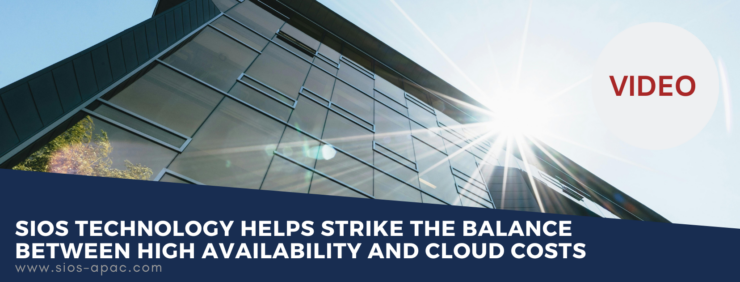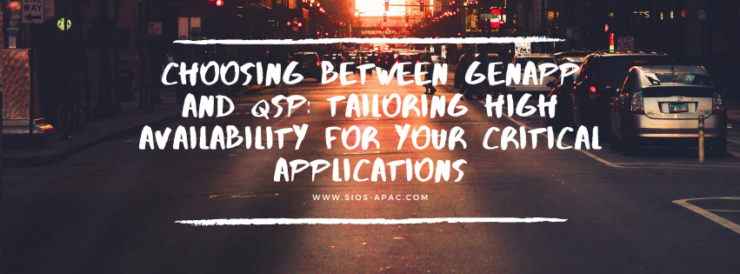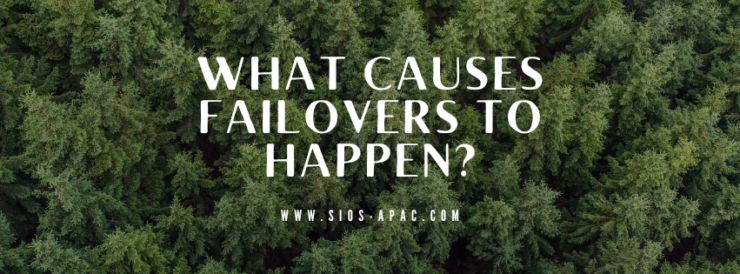| 26 5 月, 2024 |
SIOS 技術有助於在高可用性和雲端成本之間取得平衡 |
| 22 5 月, 2024 |
SIOS LifeKeeper for Linux v 9.8.1 改進了公司管理 HA/DR 的方式 |
| 17 5 月, 2024 |
在 GenApp 和 QSP 之間進行選擇:為您的關鍵應用程式自訂高可用性 |
| 11 5 月, 2024 |
是什麼導致故障轉移? |
| 5 5 月, 2024 |
更好支持的三個技巧 |